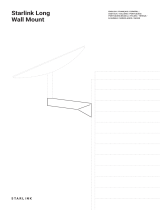A página está carregando...

7-11-2013 62 IPV38 / IPV38WE
Guia de início rápido
Conformidade de utilizaçäo
Para uma utilização segura deste equipamento, por favor leia este manual e siga as
instruções de instalação. Os equipamentos estão registados como equipamentos que não
causam ou sofrem problemas relacionados com interferências electromagnéticas. Possui
certificação CE e está conforme de acordo com o regulamento de baixa tensão. As
instruções de instalação e segurança devem ser lidas antes de iniciar a instalação.
Qualquer manipulação ou alteração não autorizada ao produto é proibida por razões de
segurança. Por favor tenha o cuidado de configurar os equipamentos correctamente –
consulte o manual de utilizador. Os equipamentos não devem ser manuseados por
crianças pequenas sem a supervisão de um adulto. Se verificarem danos provocados por
uso incorrecto ou outros tipos de utilização não referido no manual, os equipamentos
perdem a garantia e não serão assumidas quaisquer responsabilidades sobre o mesmo.
Avisos de segurança
x De forma a prevenir cuto-circuitos, este produto (excepto se for especificado para ser
utilizado em exterior) deve apenas ser utilizado em locais de interior secos. Não
exponha os componentes à chuva ou humidade.
x Inspeccione o adaptador de alimentação antes de o ligar à rede eléctrica.
Certifique-se que este é compatível com a rede eléctrica do local onde o pretende ligar.
Nunca ligue um adaptador ou cabo de alimentação que apresente danos, caso isto
aconteça contacte o seu fornecedor. Se ocorrer o risco de trovoada, como precaução
desligue o equipamento da tomada. O mesmo se aplica previr que não vai utilizar o
equipamento durante muito tempo.
x Evite esforços mecânicos, temperaturas extremas, vibrações fortes e humidade
atmosférica elevada.
x Não desmonte qualquer componente do equipamento: o equipamento não possui
peças reaproveitáveis. O equipamento apenas deve ser reparado ou assistido por
técnicos qualificados e pessoal autorizado. Peças defeituosas devem ser substituídas
por peças originais.
x Baterias: mantenha as baterias afastadas do alcance de crianças. Coloque as baterias
gastas num pilhão. Nunca misture baterias usadas com baterias novas ou misture
diferentes tipos de bateria. Remova as baterias se previr que o equipamento irá ficar
inactivo por muito tempo. Ao inserir as baterias certifique-se que respeita a
polaridade das mesmas. Certifique-se que as baterias não são curto-circuitadas e que
não são lançadas ao fogo (risco de explosão).
Caso se prove que o equipamento foi aberto, alterado ou reparado por técnicos não
qualificados, todas as garantias expiram. O fornecedor não se responsabiliza por danos
causados por má utilização do equipamento ou quando este é utilizado para outros fins
não indicados pelo fabricante. O fornecedor não se responsabiliza por danos não cobertos
pela responsabilidade legal do produto.

7-11-2013 63 IPV38 / IPV38WE
1. Intodução
Obrigado por adquirir este produto ebode. Parabéns pela aquisição do ebode produto. Com
este produto consegue aceder à sua câmara em tempo real a partir do seu browser de
internet ou através de software no seu computador, tablet ou smartphone.
Assim que a câmara estiver configurada, pode aceder-lhe utilizando um dos seguintes
métodos:
1. Utilize o software de configuração IP cam incluído no CD e clique sobre a sua câmara.
2. Assim que conseguir visualizar as imagens capturadas ao vivo pela sua câmara, pode
gravar o link de acesso nos seus favoritos. De futuro quando pretender aceder à câmara
pode usar esse link sem ser necessário executar o IPcam.
3. No seu browser web, introduza o IP da sua câmara como um endereço web.
4. Para utilizar um endereço mais simpes de decorar, por exemplo
“aminhasala.dyndns.org”, consulte o manual de forma a configurar a sua câmara para
utilizar DNS dinâmico.
5. Para visualizar as imagens da sua câmara através da Internet ou através de um
telemóvel com ligação 3G/4G, utilize o software ou consulte o manual acerca do
encaminhamento de portas de comunicação.
2. Contenuto
● Câmara IP ● Antena Wi-Fi
● Quick Setup Guide ● Alimentador DC
● CD ● Cabo de rede
● Suporte de montagem
3. Installazione
3.1 Instalação Hardware.
Deve configurar a câmara utilizando o cabo de rede fornecido antes de activar as
comunicações. Plugar a outra extremidade em qualquer saída do roteador Wifi.
Instalar a antena wi-fi. Plugar o cabo de rede na camera. Ligue a camera na energia ( ela
fará uma checagem automática virando por 30 segundos). Por favor tenha em atenção que
a fonte de alimentação encaixa nos terminais de AC e Audio Out, certifique-se que o encaixa
apenas no terminal AC ou a sua câmara não será alimentada.

7-11-2013 64 IPV38 / IPV38WE
3.2 Instalação Software
Instalação IP Camera Tool:
x Insira o CD no laptop / computador
x Clique na pasta "Software"
x Clique na pasta "Windows"
x Clique na pasta "Ferramenta de Camera IP"
x Clique em "IP Tool.exe Configurar".
Usuários de Mac, por favor leia página 65.

7-11-2013 65 IPV38 / IPV38WE
Depois, do “IP Camera Tool” ícone aparecerá em seu desktop.
x Insira o CD no laptop / computador
x Clique na pasta "Software"
x Clique na pasta "Windows"
x Clique na pasta "AppInstall"
x Clique em "Appinstall.exe".
Se você estiver usando Windows, é necessário possuir o software ActiveX app. Por favor
siga os seguintes passos para instalar. As duas imagens seguintes mostram onde encontrar
os ficheiros correctos.
ActiveX: Click “Appinstall.exe”—“Next”—“Install”—“Finish”.
Aviso:
Irá pode receber uma mensagem popup de alerta de segurança do Windows. A mensagem
vai pedir para configurar a firewall. Por favor certifique-se que escolhe a opção
“desbloquear”. A sua câmara não funcionará se as comunicações não forem desbloqueadas.
Usuários do Mac:
x Insira o CD no laptop / computador
x Clique na pasta "Software"
x Clique na pasta "MacOS”
x Clique na pasta "Ferramenta de Camera IP"
x Clique em "IP Tool.exe Configurar".

7-11-2013 66 IPV38 / IPV38WE
3.3 Real-time Video Demonstração.
Login: Após abrir o IP Camera Tool aparecerá o endereço de IP de sua câmera, dê um clique
duplo no endereço irá solicitar usuário e senha, o usuário será ‘’ admin ‘’ e a senha não deve
ser preenchida, ou seja, deixe em branco. O endereço IP pode demorar alguns minutos até
aparecer na lista.
Default username: admin
Password: não preencher. deixe em branco
Escolha o idioma
Escolha o navegador
1ª Opção ActiveX Mode para quem utiliza o navegador Internet Explorer
2ª opção para Safari, FireFox ou Google Chrome
3ª Telefones Celulares Clique em Sign in de acordo com seu navegador.

7-11-2013 67 IPV38 / IPV38WE
Importante:
Se não for mostrada qualquer imagem no Browser do Internet Explorer
Se ao usar o IE (Internet Explorer) para conectar à camera pela primeira vez, não aparecer
imagem, irá aparecer uma notificação do ActiveX no topo do ecrã (como pode ver nas
seguitnes imagens), por favor clique na notificação e escolha Run Add-on, faça actualizar no
IE e login na camera novamente, depois deverá ser capaz de visualizar o vídeo.
Lembrete:
Instalou o ficheiro Appinstall.exe que estava no CD, nos passos anteriores?
Se não instalou, deverá ter alguns problemas relacionados com o certificado no Browser,
quando tentar fazer login na camera.

7-11-2013 68 IPV38 / IPV38WE
Se já consegue visualizar uma imagem, ignore o seguinte passo.
Se ainda não há um vídeo ao vivo depois de executar ActiveX, por favor, tente habilitar as
opções de configurações de ActiveX de segurança do IE, por favor os passos a seguir:
Fechar o firewall do seu computador. Alterar as configurações do ActiveX, "IE" browser>
"ferramentas"> "Opções da Internet"> "Segurança"> "Nível personalizado"> "ActiveX e
controle de plug-ins ", todas as opções de ActiveXdefinido para ser" Enable ":
Especialmente:
x Enable: Baixar controles ActiveX não assinados
x Enable: Inicializar e executar scripts de controles ActiveX não marcados como seguros
x Enable: Executar controles ActiveX e plug-ins

7-11-2013 69 IPV38 / IPV38WE
Se ainda não há imagem, por favor, feche o software anti-vírus e tente o passo 1 e 2
novamente. Por favor, certifique-se que desbloqueou a Firewall durante o passo 2 (ver
aviso). Se não, verifique na Firewall se a camera não está bloqueada.
3.4 Como definir as Configurações Wireless
Deve configurar a câmara utilizando o cabo de rede fornecido antes de activar as
comunicações. (Ver instalação do hardware)
Verifique se o roteador é um roteador sem fio.Certifique-se que a antena Wi-Fi instalada.
Certifique-se se existe criptografia da WLAN do roteador, se houver criptografia, mantenha
a tecla, iremos necesitar disto nos próximos passos. (Encriptação é um termo utilizado para
palavra-chave e tipo de Segurança sem fios).
Acesso a câmera, clique em "Rede"> "ConfiguraçõesWireless Lan"> "Scan", por favor scan
2 vezes, então você vai encontrar o WLAN na lista. Se há múltiplas WLAN, certifique-se de
escolher o caminho certo.
Se não houver nenhuma criptografia, basta clicar em "Enviar", se existe a criptografia, por
favor insira os seguintes campos, clique em "Enviar".
Usando a rede Wireless: verifique a caixa
SSID: nome do router wireless.
Tipo de rede: pode ser encontrado atrás do SSID na lista de redes sem fios.
Encriptação: pode ser encontrada atrás do SSID na lista de redes sem fios, apenas para o
tipo de encriptação utilizada, a palavra-chave da sua rede sem fios pode ser encontrada em
baixo do router, se for instalado por profissionais, deverá perguntar à pessoa responsável
pela palavra-chave.

7-11-2013 70 IPV38 / IPV38WE
Aguarde cerca de 30 segundos, a câmera irá reiniciar,em seguida, desconecte o cabo de
rede. Na maioria dos casos será necessário fazer login na Camera novamente. Pode utilizar
a ferramenta IP da Camera do passo 3 ou inserir o IP da Camera no browser.
Caso não consiga encontrar o IP da Camera depois de 30 seg, por favor reinicie e aguarde.
Se mesmo assim não encontrar a Camera usando a ferramenta IP da Camera, deve de estar
a usar o tipo de encriptação errado ou a palavra-chave errada. Por favor, certifique-se que
escolheu o correcto SSID pois a Camera pode captar mais sinais de outros routers. Talvez
de vizinhos.
Para ver a imagem da Camera de for a da rede, por exemplo no trabalho, escola, ou casa de
amigos, necessita de configurar alguns parâmetros, como é explicado no manual complete.
Por favor, vá para o passo 3.6 UpnP Settings para configurar isso. Importante: por favor,
certifique-se reconecte a câmera com o roteador através do cabo de rede, antes de começar
a configuração UPnP.
Existe uma versão complete do manual no CD que vem com a Camera, mas sugerimos que
vá a www.ebodeelectronics.eu para obter a versão mais recente. Actualizamos os manuais
regularmente.
Para mais iformações consulte o manual de instalação complete disponível em
www.ebodeelectronics.eu.

7-11-2013 71 IPV38 / IPV38WE
Apps compatíveis:
Recentemente, lançamos nossos app ebode para a câmera IP. Com esse
aplicativo você pode visualizar e controlar a sua câmera IP ebode de seu
iPad ®, iPhone® ou iPod Touch ®, onde você estiver * (consulte a
página 13 para uma visão geral de todos os recursos).
Ir para a App Store para baixar o App IP Vision (€ 3,99).
Na parte inferior da sua câmera, você vai encontrar o endereço (DDNS
http://a5151.gipcam.com por exemplo) para acesso remoto. Por favor,
note passos adicionais (IP estático, Port mudança, Portforwarding etc) a
partir do manual completo são obrigatórios!
Características
x Ver o vídeo ao vivo de suas cameras
x Controle das câmeras em todas as oito direções (se for suportado pela câmara )
x A detecção de movimento (somente para câmeras que suportam) : enviar mensagens
em detecção de movimento, sensibilidade definido, ativar / desativar o alarme
rapidamente
x Zoom in e out na imagem por compressão (mesmo quando a câmera não suporta zoom)
x Ecrã girando o dispositivo para uma posição de paisagem
x Controles de Tela Cheia
x Passe em vista fullscreen para selecionar outra câmera , isso só funciona quando não
ampliado ( duplo toque para ampliar para 100%)
x Tire fotos e guardá-lo para o seu rolo da camera
x Espelho e flip é levado em conta (para os controles ainda vai trabalhar de forma intuitiva ,
mesmo quando a câmera está montada em um teto , por exemplo)
x Alterar a resolução da camera
x Ajuste o brilho eo contraste
x Suporte a múltiplas câmera ( até 144 câmeras )
x Visualização do mosaico para mostrar quatro câmeras ( na paisagem ) e 6 câmeras ( no
retrato ) simultaneamente
x Passe em mosaico visualizar para ver mais outras cameras
x Possibilidade de bloquear controles PTZ e / ou rotação
x iOS 4 testada e suportada
x Tirar o máximo partido do ecrã retina do iPhone ® 4
Câmeras suportadas
Por favor note que este aplicativo é compatível apenas com as câmeras MJPEG Ebode,
câmeras de outras marcas não são suportadas.
* Observe que nem todos os recursos funcionarão com todos os modelos de câmeras
* Observe que nem todos os recursos irá trabalhar com sua câmera, se você NÃO usar o
iPhone ® App ou Microsoft Internet Explorer desde que este dispositivo depende Active-X
* Conexão de rede 3G ou sem fio necessário. Para o uso fora da sua rede você precisa
configurar o encaminhamento de porta em seu roteador, consulte o FAQ.
Também há um aplicativo gratuito disponível:CamViewer de John McKerrell
1/84